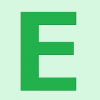数値を指定した単位(倍数)で切り上げる(CEILING関数)
Excelには数値を切り捨てる関数があります。
桁数で切り上げるときは「ROUNDDWON関数」が有名です。
それでは、5単位などで切り捨てたい場合はどうするべきか?
複雑な計算式を使えば実現可能ですが、そういった場合の関数が用意されています。
「FLOOR関数」です。
今回は、「FLOOR関数」の使い方をご紹介します。
「FLOOR関数」の使い方
=FLOOR([数値],[基準値])
指定された基準値の倍数のうち、最も近い値に数値で切り捨てます。
数値には切り捨てたい対象の数値またはセルを指定します。
基準値には、切り捨てたい倍数の基準となる数値を指定します。
Point倍数の基準となる数値とは、「単位」と考えましょう。
「FLOOR関数」の使い方 例
「FLOOR関数」の使い方を例を用いて説明します。
セルB2からB12の範囲に、101から111までの数値が入っているとします。
C列にはFLOOR関数を使って、5の単位で切り捨てた数値を表示します。
=CEILING(B2,5)

101から104までは「100」、105から109までは「105」、
110から111は「110」と表示されました。
このように桁数ではなく、指定した倍数(数値の単位)で切り捨てることができます。
「CEILING関数」の使い方 応用
「CEILING関数」を使うと時刻も切り上げることができます。
ポイントとしては関数が入っているセルの書式を時刻にすることです。
B列に11:11から1分間隔で11:21まで入力されています。
これを15分単位で切り捨てて表示させます。
関数の基準値で指定するときは以下のように指定します。
=FLOOR(B2,"00:15")
結果として下図のように15分単位で切り捨てることができます。
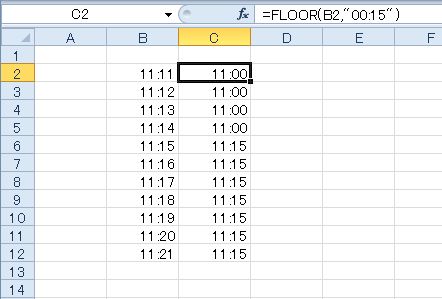
「FLOOR関数」まとめ
- 指定した単位(基準となる値の倍数)で切り捨てるには「FLOOR関数」
- 「FLOOR関数」には対象の値を単位を指定する
- 時刻の切り捨ても可能
いかがでしたでしょうか?
今回は指定した単位で切り上げる「FLOOR関数」をご紹介しました。
細かく切り上げる単位を指定することができ、
時刻の計算のときにも用いることができます。
特に時刻で時間計算を行うときは力を発揮してくれる関数です。
同様に切り上げる関数として「CEILING関数」があります。
合わせて覚えておくと良いでしょう。
以上、「【Excel】数値を指定した単位(倍数)で切り捨てる(FLOOR関数)」でした。